win7 iiswin7中如何安装iis
Win7旗舰版的IIS管理器怎么打开?
你得首先安装IIS才能打开。“开始”—》“控制面板”—》“程序”[PS:查看方式为“类别”才有该选项,否则为“程序和功能]——》”打开或关闭Windows功能”——》选择“信息服务”按确定后将会安装IIS,安装过程中可能原安装光盘。
关于进入IIS管理:“开始”——》“管理工具”——》“信息服务(IIS)6.0管理器”
哪位高手能把win7中的iis配置详细的说一下,具体怎么搭建服务器....
win7的iis很麻烦滴!我搭建过一次!不过有点问题!还是xp好! 一、进入Win7的 控制面板,选择左侧的 打开或关闭Windows功能 。 二、现在出现了安装Windows功能的选项菜单,注意选择的项目,我们需要手动选择需要的功能,下面这张图片把需要安装的服务都已经选择了,大家可以按照图片勾选功能。 三、安装完成后,右击计算机,进入管理入,展开服务和应用程序 点信息服务(IIS)管理器 这样IIS就配好了。 四 将IIS发送到桌面快捷方式。在桌面空白处鼠标右击,选择新建——快捷方式,在出来的“请键入项目的位置处”输入“C:WINDOWSsystem32srvIIS.msc”,然后下一步在名称处键入’IIS’,再在桌面看看就有了IIS的快捷方式。 五 在IIS里面添加自己的网站:用刚才新建的快捷方式打开IIS管理器,进入管理页面,展开右边的个人PC栏,右击网站——添加网站 在出来的对话框中按下图填写 点确定。在展开网站就可以看到刚才添加的网站,双击它,框中IIS7中ASP 父路径 是没有启用的,要 开启父路径,选择True,搞定父路径选项。 六 访问添加的网站,在浏览器的地址栏里面访问自己的IP就可以打开刚才添加的网站(说明一下,在IIS7里面默认有一个网站 并却80端口已被默认网站占住,所以在加自己的网站时如果想让自己的网站端口是80,则之前就要把默认网站的端口改掉,右击默认网站Defauit Web Site------编辑绑定------编辑,再出来的框中将80改掉) 七 让同一局域网里面的人也能访问自己的电脑上的网站。 1、依次选择:开始---所有程序---管理工具---高级安全 Windows 防火墙。 (有的电脑在所有程序里面可能没有”管理工具”,这时可以开始----在空白处鼠标右击---属性---自定义---找到系统管理工具,选择“在所有程序菜单上显示”,这样在所有程序里面就有管理工具了 ) 2、在高级安全 Windows 防火墙的左边栏,选择“入站规则”。 3、在右边栏选择"新建规则“。 4、在弹出的窗口依次选择:选中端口---下一步---选中TCP以及特定本地端口,填入要开放的端口号(这里填入80,当让也可以选择开放所有端口)---下一步---选中允许连接---下一步---选中所有选项---下一步---填入名称(这里填入IIS)---完成。完成这些之后,跟你处在同一个局域网里面的人就能访问到你电脑上的网站了,到此,在Win7上的ISS就和平时在XP里面一样了。WIN7如何配置IIS
win7 IIS 配置和ASP.NET的运行配置 控制面板中“程序”的位置 选择左边的打开或关闭Windows功能 如图,安装IIS7时需要选择要使用的功能模块 安装好IIS打开IIS管理器如图 点击上面的iisStart.html得到下面的界面 到这里IIS并没有完成 因为现在如果配置项目上去的话,会出现很多问题 如访问数据库权限问题 下面的这个步骤是设置访问数据库权限的 这里选择localSystem或NetworkService 默认装完IIS7之后,使用ASP程序会发现提示数据库连接失败,在网上找了找,说是因为MSJet引擎改变了临时目录的位置,但是又没有对临时的存取权限,导致数据库使用失败。 先要设置应用程序池(ApplicationPool)为Classic.NETAppPool,而不是默认的DefaultAppPool,可以在网站目录里对每个站点设置,也可以在站点进行单独设置。选择好要设置的站点之后,点右边的“基本设置”即可调出应用程序池设置对话框。 这里必须用操作系统的登录名和密码 不然无权访问硬盘分区 这里的第二行显示授权就是因为上面的步骤给了用户名和密码 否则这里就是无权 的页面也就访问不到了 然后再给“系统盘:WindowsServiceProfilesNetworkServiceAppDataLocal”下面的 Temp目录添加一个“Authenticated Users”的用户,其中AppData目录是隐藏的,在进入的时候可以直接在地址栏输入路径,或者在文件夹选项里显示隐藏文件。 设置权限步骤:右击Temp文件夹,选择“属性”》选择“安全”选项卡》单击“编辑”》出来“Temp的权限”对话框,单击“添加”,在下面的“输入对象名称来选择”中输入Authenticated Users,确定》返回到“Temp的权限”,将AuthenticatedUsers的权限中的完全控制给勾上,确定》确定。 启用父路径支持 在站点主页上选择“ASP”,然后在“行为”组中将“启用父路径”设置为True即可。 (这里我个人认为可以改也可以不改 看你自己的情况而定(本人没改一直是False)) 至此,完成了Windows7中IIS7的安装及使用的配置。 我在部署项目是出现了很多错,在网上查了很多资料,用了2天多才搞出来,大家装这个要耐心,多搜索下网上的结果,基本的问题都是可以解决的寻win7下iis配置asp+access的正确配置图解全过程。
可能有很多人在配置WIN7系统下的IIS都会遇到和我一样的情况,在此把自己的安装过程于大家分享一下,也许对一些人会有帮助。 1.安装IIS(精简版): 打开控制面板-程序和功能,左侧面板:打开或关闭Windows功能(刚用时找了半天也每发现--!),勾选Internent信息服务,默认情况下万维网服务下的应用程序开发功能貌似没有圈选,倘若没有的话要自己圈选:分别是.NET扩展性、ASP、ISAPI扩展选项,其余的和正常安装IIS步骤一样,用安装盘直接安装就可以了。 2.运行IIS(界面很漂亮吧~): 打开IIS后找到网站,展开Default Web Site 选项,选中中间的功能部分的IIS子选项的ASP,单击右侧列表中的基本设置,在物理路径中填入本地文件夹作为虚拟目录,其他不用设置,以后自己建站要先把目录设置在Wroot目录下,物理路径在选择你的网站目录,点测试设置后可能会出现权限问题,只要在设置完物理路径的下面设置连接为选项,设置自己的用户名,密码即可,在测试就通过了。还有记得要设置网站文件夹的安全项,添加一个Everyone用户,设置所有权限控制即可。 回到IIS子选项的ASP中,双击即可打开,设置扩展行为展卷栏,改变启用父路径的值为True。现在就可以浏览咯。如果没有设置父路径值的话,可能会出现问题。在Dreamweaver中新建站点,会出现测试URL:Dreamweaver无法使用您输入的前缀来显示活动数据。请子先检查您的站点配置,或点击:“帮助”以获取有关解决此问题(HTTP错误:12150)的更多信息。 3.建站似乎不能自己建立文件夹,我是这个样子的,于是只好自己建立好文件夹后,在Dreamweaver中指定路径,然后使用IIS下的添加网站再进行操作。 ess的软件问题(WIN7_32位系统下能用的ess) 为此我碰壁了许久,下了好多版本的ess,到处求救,最终还是自己实践解决了,涉及到软件正版问题吧,我是这么理解的,估计很多朋友会向我一样,安装软件会找绿化、破解、精简版本的用,结果这儿就出现问题了,出现了软件不兼容的情况,ess2003版本不兼容,正规的OFFICE2003套装的我不知道,ess2007能找的大多数为绿软破解的,依旧也是不能安装,OFFICE2010还没正式发行,虽然已经有试用版,但看到后,发现界面被改观了很多,一时半会可能还不会适应,毕竟现在多数人现在还在使用2003版本,我是装不上了,在此为大家推荐MicrosoftOffice2007简体中文专业版,要正规的,其它的下了也没用,为此吃了不少苦头,在此提供下MicrosoftOffice2007简体中文专业版序列号:DBXYD-TF477-46YM4-W74MH-6YDQ8,看其个人需要,只要选择安装ess就行了。
win7下如何安装IIS
Win7中IIS7和ASP的安装配置和使用 有些高端用户也许会用到IIS,Win7和Vista一样都内置了最新的IIS7,那么ISS7要如何安装配置和使用呢?在IIS7下ASP又该如何配置呢?本站整理了相关操作步骤,如下。 不过在操作之前请将Win7的UAC设置到最低,否则会它会非常讨厌的跳出来。 1.进入Win7的控制面板,选择“程序”然后在点击“程序和功能”,在左侧选择的“打开或关闭Windows功能”在出现的列表中选择IIS7然后确定。 2.安装完成后,再次进入控制面板,选择“管理工具”,双击 (IIS)管理器选项,进入IIS设置。 3.进入到IIS7控制面板。 4.选择Default Web Site,并双击ASP的选项。 5.IIS7中ASP父路径是没有启用的,要开启父路径,选择True即可。 6.配置IIS7的站点, 单击右边的“高级设置”选项,可以设置网站的目录。 7、点击右侧的“绑定”,然后设置网站的端口。 8、点击“默认文档”, 设置网站的默认文档完成即可。win7如何添加IIS服务
Windows 7可在“程序和功能”下的“打开或关闭Windows功能”选现中添加IIS服务。 Windows 7是自带有IIS服务的,只需开启IIS即可使用IIS服务。 开启IIS的步骤: 1. 通过开始菜单,打开控制面板,进入控制面板页面, 2. 在控制面板页面,选择“程序和功能”,进入程序和功能页面; 3. 在程序和功能页面的左边,找到并打开“打开或关闭Windows功能”选项,进入Windows功能窗口; 4. 在打开或关闭Windows功能页面,找到并勾选“ 信息服务”; 5. 将 信息服务下的“FTP服务器”“Web管理工具”“万维网服务”的扩展项全部展开(点击项目前的+号),并将前面的框全部点击勾选,点击“确认”,Windows将自动安装IIS; 6. 安装完成后,在控制面板打开“管理工具”(在系统和安全下可以找到或将控制面板显示类型改为以大图标方式显示),进入管理工具; 7. 在管理工具界面可以看到“ 信息服务(IIS)管理器”,双击打开即可使用IIS服务。windows 7怎么安装IIS和设置!
我的电脑---控制面板---程序和功能---打开或关闭windows功能
/rdxxj/blog/item/76e6836d0f864af2431694f4.html
windows7 iis如何安装
一、进入Win7的 控制面板,选择左侧的 打开或关闭Windows功能 。 二、现在出现了安装Windows功能的选项菜单,注意选择的项目,我们需要手动选择需要的功能,下面这张图片把需要安装的服务都已经选择了,大家可以按照图片勾选功能。 图片 :见最后 三、安装完成后,再次进入 控制面板,选择 管理工具,双击 (IIS)管理器 选项,进入IIS设置。 四、现在进入到IIS7控制面板。 五、选择 Default Web Site,并双击 ASP 的选项。 六、IIS7中ASP 父路径 是没有启用的,要 开启父路径,选择True,搞定父路径选项。 七、配置IIS7的站点。 单击右边的 高级设置 选项,可以设置网站的目录。 八、点击右侧的 绑定...,设置网站的 端口 。 九、点击 默认文档, 设置网站的默认文档。windows7怎么安装iis
首先,我们来了解/luobowin7/下你所认识的IIS与真实的IIS是否有出入: IIS是什么 IIS是 Information Services的缩写,是一个World Wide Web server。Gopher server和FTP server全部包容在里面。 IIS意味着你能发布网页,并且有ASP(Active Server Pages)、JAVA、VBscript产生页面,有着一些扩展功能。 IIS是一种Web服务组件,其中包括Web服务器、FTP服务器、NNTP服务器和SMTP服务器,分别用于网页浏览、文件传输、新闻服务和邮件发送等方面,它使得在网络上发布信息成了一件很容易的事。 具体操作步骤: 1、首先在Win7旗舰版系统中打开控制面板, /ylmfwin7/选择“程序和功能”(在小图标查看方式下)或者点击“卸载程序”(在类别查看方式下),在弹出的窗口中,点击左侧的“打开或关闭Windows功能”; 2、出现的Windows功能窗口中,注意选择的项目,需要手动选择需要的功能,把需要安装的服务都选择上,如图所示: 添加Windows功能 3、安装完成后,选择 “开始——管理工具”,打开 信息服务(IIS)管理器选项,进入IIS设置; 4、进入到IIS7控制面板,选择 Default Web Site,并双击 ASP 的选项; 5、默认情况下,Win7旗舰版统下IIS中ASP 父路径是没有启用的,如果需要开启父路径,选择True; 6、配置IIS7的站点。打开放置ASP文件的文件夹,单击右边的高级设置选项,可以设置网站的目录; 7、点击右侧的“编辑”绑定,将网站的端口设置为8081即可。WIN7系统下如何配置IIS?
在Windows7下如何安装IIS7,以及IIS7在安装过程中的一些需要注意的设置,以及在IIS7下配置ASP的正确方法。在Windows7下面IIS7的安装方法: 一、进入Windows7的控制面板,选择左侧的打开或关闭Windows功能。 二、现在出现了安装Windows功能的选项菜单,注意选择的项目,我们需要手动选择需要的功能,下面这张图片把需要安装的服务都已经选择了,大家可以按照图片勾选功能。 三、安装完成后,再次进入控制面板,选择管理工具,双击(IIS)管理器选项,进入IIS设置。 四、现在进入到IIS7控制面板。 五、选择DefaultWebSite,并双击ASP的选项, 六、IIS7中ASP父路径是没有启用的,要开启父路径,选择True,搞定父路径选项。 七、配置IIS7的站点。单击右边的高级设置选项,可以设置网站的目录。 八、点击右侧的绑定...,设置网站的端口。 九、点击默认文档,设置网站的默认文档。 至此,Windows7的IIS7设置已经基本完成了,ASP+ess程序可以调试成功在Windows7下如何安装IIS7,以及IIS7在安装过程中的一些需要注意的设置,以及在IIS7下配置ASP的正确方法。在Windows7下面IIS7的安装方法: 一、进入Windows7的控制面板,选择左侧的打开或关闭Windows功能。 二、现在出现了安装Windows功能的选项菜单,注意选择的项目,我们需要手动选择需要的功能,下面这张图片把需要安装的服务都已经选择了,大家可以按照图片勾选功能。 三、安装完成后,再次进入控制面板,选择管理工具,双击(IIS)管理器选项,进入IIS设置。 四、现在进入到IIS7控制面板。 五、选择DefaultWebSite,并双击ASP的选项, 六、IIS7中ASP父路径是没有启用的,要开启父路径,选择True,搞定父路径选项。 七、配置IIS7的站点。单击右边的高级设置选项,可以设置网站的目录。 八、点击右侧的绑定...,设置网站的端口。 九、点击默认文档,设置网站的默认文档。 至此,Windows7的IIS7设置已经基本完成了,ASP+ess程序可以调试成功Windows7中怎么安装IIS服务器
第一:点击“开始”菜单->“控制面板”->点击打开->找到"程序"项。 点击开始菜单 进入控制面板页 第二:在打开的窗口中找到“程序和功能”中->点击“打开或关闭Windows功能”。 用户在点击进入“打开或关闭Windows功能”后,系统会加载Windows功能列表。比如信息服务、NFS服务、服务器和客户端都是在这里体现。 系统自动加载Windows功能列表 第三:我们只需选中“信息服务”选项,然后点击确定即可。随后系统会自动弹出“Windows正在更改功能”提示框,这时候用户只需等待一段时间。 信息服务选项 “Windows正在更改功能”提示框 第四:系统提示安装成功后,点击"开始"菜单->在"程序"中找到->"管理工具"项->点开就可以看到"IIS Manager"项,如下图: 查看管理工具中的IIS Manager项点击"IIS Manager"就可以看到IIS 7的界面。
可以参考微软官方信息: /zh-tw/725762(WS.10).aspx
win7怎么配置iis?
一、首先是安装IIS。打开控制面板,找到“程序与功能”,点进去 二、点击左侧“打开或关闭Windows功能” 三、找到“ 信息服务”,按照下图打勾即可 等待安装完成 四、安装完成后,再回到控制面板里面,找到“管理工具”,点进入 五、双击“ 信息服务(IIS)管理器”就是IIS了。如果经常需要使用IIS的朋友,建议鼠标指到“ 信息服务(IIS)管理器”上,右键--发送到--桌面快捷方式,这样就能从桌面进入IIS,而不用每次都点控制面板。 IIS界面: 六、选中“Default Web Site”,双击中间的“ASP” 把“启用父路径”改为“True” 七、下面就是配置站点了。单击右侧“高级设置” 选择你网站的目录 八、回到IIS,单击右侧的“绑定...”,选中你要绑定的网站,点“编辑” 如果是一台电脑,只修改后面的端口号就行,可以随意修改数字。如果是办公室局域网,点击下拉框,选择自己电脑上的局域网IP,例如:192.168.**.**,然后修改端口号 九、回到IIS,如果右侧显示停止,就选择启动,然后点击下面的浏览网站,就可以打开你绑定文件夹里面的网站了 十、如果有多个网站,在IIS左边“网站”右键“添加网站” 主要修改三个地方,“网站名称”、“物理路径”、“端口”,如果局域网,请修改“IP地址”,同上 十一、添加好后,点击新建的网站名字,就是这个网站的详情了。 本来这次是打算用Discuz!NT来做的,方便与以后做的网站对接会员。但是老板要求快速,而Discuz!NT我连放到本地VS里面运行都忘记了,所以只好用Discuz! 7.2来做算了。关于主题我也只能下载一个类似的主题然后修改颜色,因为自己也没接触过制作论坛主题。 ? ???????windows7如何安装IIS
旗舰版自带有IIS,只需要配置好就可以了。
下面是步骤:
一、进入Win7的 控制面板,选择左侧的 打开或关闭Windows功能 。
二、现在出现了安装Windows功能的选项菜单,注意选择的项目,我们需要手动选择需要的功能,下面这张图片把需要安装的服务都已经选择了,大家可以按照图片勾选功能。
图片 :见最后
三、安装完成后,再次进入 控制面板,选择 管理工具,双击 (IIS)管理器 选项,进入IIS设置。
四、现在进入到IIS7控制面板。
五、选择 Default Web Site,并双击 ASP 的选项。
六、IIS7中ASP 父路径 是没有启用的,要 开启父路径,选择True,搞定父路径选项。
七、配置IIS7的站点。 单击右边的 高级设置 选项,可以设置网站的目录。 八、点击右侧的 绑定...,设置网站的 端口 。
九、点击 默认文档, 设置网站的默认文档。
windows7 如何安装IIS
控制面板-程序-程序和功能里选择打开或关闭Windows功能信息服务选项内的Web信息服务里选中IIS然后更新
win7如何打开iis
安装方法1:通过用户界面安装 1.单击“开始”/“控制面板”/“程序”,选择“打开或关闭Windows功能”。 2.在Windows 功能对话框中,选中“信息服务” 3.单击“确定”,这时Windows Vista就会启动IIS的安装过程; 注意,如果你用上述步骤安装,得到的是默认的安装,也就是最少的功能。如果你需要额外的IIS功能,如应用程序开发功能或者Web管理工具,就要在Windows功能对话框中,保证选中这些功能的相关复选框。 安装方法2:通过脚本安装 在脚本中输入如下的命令: start /w pkgmgr /iu:IIS-WebServerRole;IIS-WebServer;IIS- CommonHttpFeatures;IIS-StaticContent;IIS-DefaultDocument;IIS-DirectoryBrowsing;IIS- HttpErrors;IIS-HttpRedirect;IIS-ApplicationDevelopment;IIS-ASPNET;IIS- NetFxExtensibility;IIS-ASP;IIS-CGI;IIS-ISAPIExtensions;IIS-ISAPIFilter;IIS- ServerSideIncludes;IIS-HealthAndDiagnostics;IIS-HttpLogging;IIS-LoggingLibraries;IIS- RequestMonitor;IIS-HttpTracing;IIS-CustomLogging;IIS-ODBCLogging;IIS-Security;IIS- BasicAuthentication;IIS-WindowsAuthentication;IIS-DigestAuthentication;IIS- ClientCertificateMappingAuthentication;IIS-IISCertificateMappingAuthentication;IIS- URLAuthorization;IIS-RequestFiltering;IIS-IPSecurity;IIS-Performance;IIS- HttpCompressionStatic;IIS-HttpCompressionDynamic;IIS-WebServerManagementTools;IIS- ManagementConsole;IIS-ManagementScriptingTools;IIS-ManagementService;IIS- IIS6ManagementCompatibility;IIS-Metabase;IIS-WMICompatibility;IIS-LegacyScripts;IIS- LegacySnapIn;IIS-FTPPublishingService;IIS-FTPServer;IIS-FTPManagement;WAS- WindowsActivationService;WAS-ProcessModel;WAS-NetFxEnvironment;WAS- ConfigurationAPI 如果你用这个脚本安装,就会完全安装IIS,即安装全部的IIS功能。如果有些功能你不想用,应该编辑脚本文件,去除某个功能,如删除上面脚本中的倒数第三行的“IIS-LegacyScripts”,只安装你需要的程序包。win7下配置IIS的步骤有哪些?
一、进入Win7的控制面板,打开程序功能,选择打开或关闭Windows功能 。 二、在安装Windows功能的选项菜单,把信息服务的所有组件全部勾起来。 三、安装完成后,打开控制面板,进入系统和安全,打开管理工具,点 信息服务(IIS)管理器。 四、打开IIS管理器,进入管理页面,展开右边的个人PC栏,右击网站——添加网站, 在出来的对话框中添加自己的网站名称、物理路径(选择你的网站目录)。 记得要设置网站文件夹的安全项,添加一个Everyone用户,设置所有权限控制即可,最后点确定。 五、双击IIS7中ASP,父路径是没有启用的,选择True开启。 单击右侧的高级设置选项,可以修改网站的目录,单击右侧的绑定。。。,可以修改网站的端口。双击IIS7中的 默认文档, 设置网站的默认文档。 六、在浏览器的地址栏里面访问自己的IP就可以打开刚才添加的网站。 IIS,即互联网信息服务,是一种网页服务组件,支持在网络上发布信息消息,这也是网络管理中必不可少的一个环节,希望上述介绍的windows7系统下的IIS配置攻略能为用户带来一定的帮助。 ???????windows7iis的安全配置怎么设
一、进入Windows7的控制面板,选择左侧的打开或关闭Windows功能。 二、现在出现了安装Windows功能的选项菜单,注意选择的项目,我们需要手动选择需要的功能,下面这张图片把需要安装的服务都已经选择了,大家可以按照图片勾选功能。 三、安装完成后,再次进入控制面板,选择管理工具,双击(IIS)管理器选项,进入IIS设置。 四、现在进入到IIS7控制面板。 五、选择DefaultWebSite,并双击ASP的选项, 六、IIS7中ASP父路径是没有启用的,要开启父路径,选择True,搞定父路径选项。 七、配置IIS7的站点。单击右边的高级设置选项,可以设置网站的目录。 八、点击右侧的绑定...,设置网站的端口。 九、点击默认文档,设置网站的默认文档。 至此,Windows7的IIS7设置已经基本完成了,ASP ess程序可以调试成功 在Windows7下如何安装IIS7,以及IIS7在安装过程中的一些需要注意的设置,以及在IIS7下配置ASP的正确方法。在Windows7下面IIS7的安装方法: 一、进入Windows7的控制面板,选择左侧的打开或关闭Windows功能。 二、现在出现了安装Windows功能的选项菜单,注意选择的项目,我们需要手动选择需要的功能,下面这张图片把需要安装的服务都已经选择了,大家可以按照图片勾选功能。 三、安装完成后,再次进入控制面板,选择管理工具,双击(IIS)管理器选项,进入IIS设置。 四、现在进入到IIS7控制面板。 五、选择DefaultWebSite,并双击ASP的选项, 六、IIS7中ASP父路径是没有启用的,要开启父路径,选择True,搞定父路径选项。 七、配置IIS7的站点。单击右边的高级设置选项,可以设置网站的目录。 八、点击右侧的绑定...,设置网站的端口。 九、点击默认文档,设置网站的默认文档。 至此,Windows7的IIS7设置已经基本完成了,ASP ess程序可以调试成功Windows7中安装iis!
很简单~!(*^__^*)...嘻嘻 控制面板-程序-程序和功能里选择打开或关闭Windows功能信息服务选项内的Web信息服务里选中IIS然后更新windows 7 里面的iis在哪里啊?怎么打开它?
第一步:打开”控制面板“,将图标类型选为”图标“,之后选择”程序“。 第二步:选择”打开或关闭windows功能“,之后点开”服务“下的”web管理工具“即可找到”iis管理器“。windows7家庭普通版 如何装iis
在控制面板里 程序和功能。。。在左边有打开或关闭windows功能。。在IIS 前面打勾之后就能安装了。 我的是旗舰版的不用光盘就能安装不知道 普通版是什么情况win7中如何安装iis
一、进入Windows 7的 控制面板,选择左侧的 打开或关闭Windows功能 。 二、现在出现了安装Windows功能的选项菜单,注意选择的项目,需要手动选择需要的功能, 三、安装完成后,再次进入 控制面板,选择 管理工具,双击 (IIS)管理器 选项,进入IIS设置。
- win7 iiswin7中如何安装iis相关文档
Hostinger 限时外贸美国主机活动 低至月12元且赠送1个COM域名
Hostinger 商家我们可能一些新用户不是太熟悉,因为我们很多新人用户都可能较多的直接从云服务器、独立服务器起步的。而Hostinger商家已经有将近十年的历史的商家,曾经主做低价虚拟主机,也是比较有知名度的,那时候也有接触过,不过一直没有过多的使用。这不这么多年过去,Hostinger商家一直比较稳妥的在运营,最近看到这个商家在改版UI后且产品上也在活动策划比较多。目前Hostinger在进...
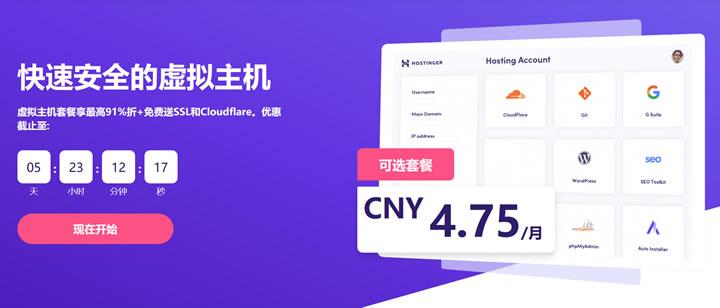
金山云:618年中促销,企业云服务器2核4G仅401.28元/年,827.64元/3年
金山云618年中促销活动正在进行中!金山云针对企业级新用户优惠力度比普通个人用户优惠力度要大,所以我们也是推荐企业新用户身份购买金山云企业级云服务器,尽量购买3年配置的,而不是限时秒杀活动中1年的机型。企业级用户购买金山云服务器推荐企业专区:云服务器N3 2核4G云服务器,1-5M带宽,827.64元/3年,性价比高,性能稳定!点击进入:金山云618年中促销活动目前,金山云基础型E1云服务器2核4...
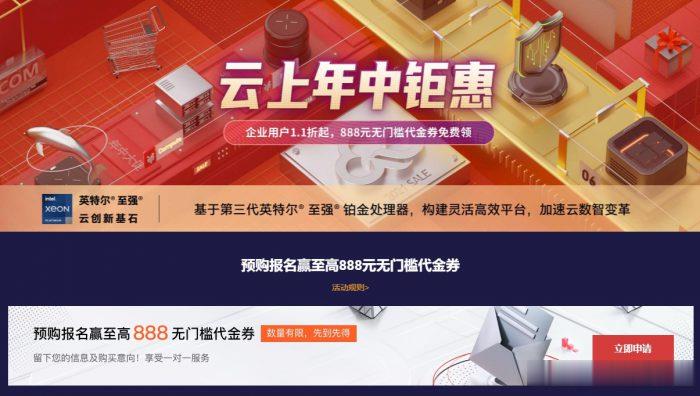
易探云香港云服务器价格多少钱1个月/1年?
易探云怎么样?易探云是目前国内少数优质的香港云服务器服务商家,目前推出多个香港机房的香港云服务器,有新界、九龙、沙田、葵湾等机房,还提供CN2、BGP及CN2三网直连香港云服务器。近年来,许多企业外贸出海会选择香港云服务器来部署自己的外贸网站,使得越来越多的用户会选择易探云作为网站服务提供平台。今天,云服务器网(yuntue.com)小编来谈谈易探云和易探云服务器怎么样?具体香港云服务器多少钱1个...
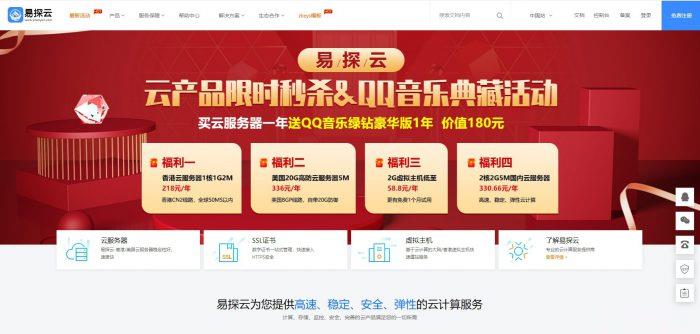
-
时间刻度ps时间轴上方不显示时间刻度,应该怎么设置?ae序列号安装AE,序列号是什么意思?prisma安卓版kovo安卓版的哪有下载?ico监管在中国ICO为什么不合法excel大写金额怎么用Excel将小写金额转换成人民币的大写金额手机软件开发工具做安卓软件开发需要哪些工具?comexceptionapro exception是什么意思selectintoACCESS中提示“不允许在select into语句中使用多值字段”za是哪个国家的IE是哪个国家的缩写动画分镜头脚本动画分镜头台本的作用?